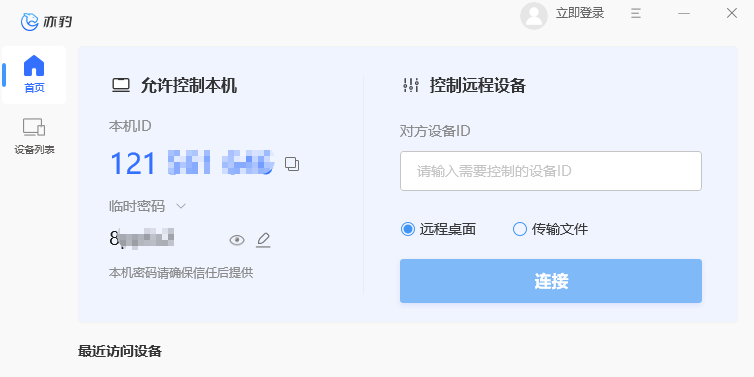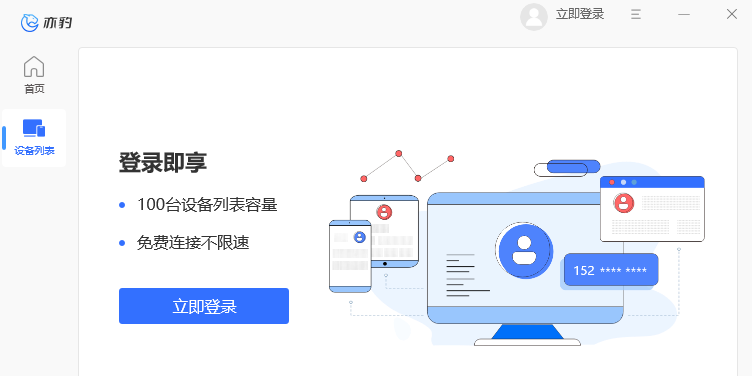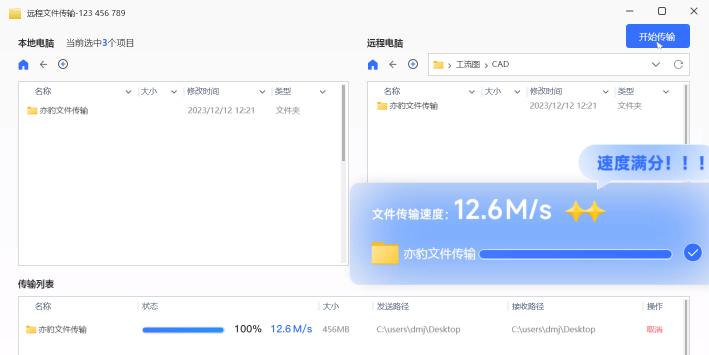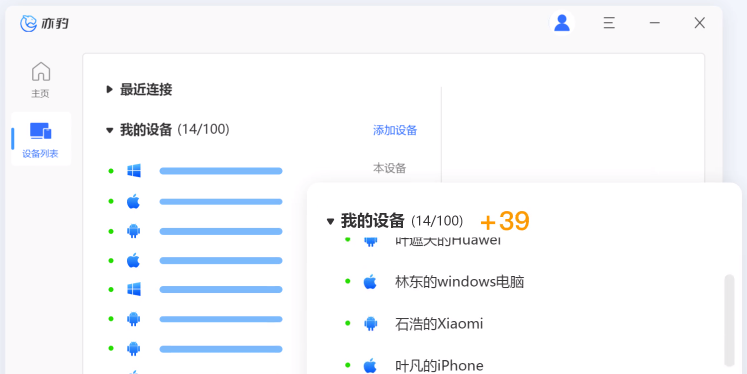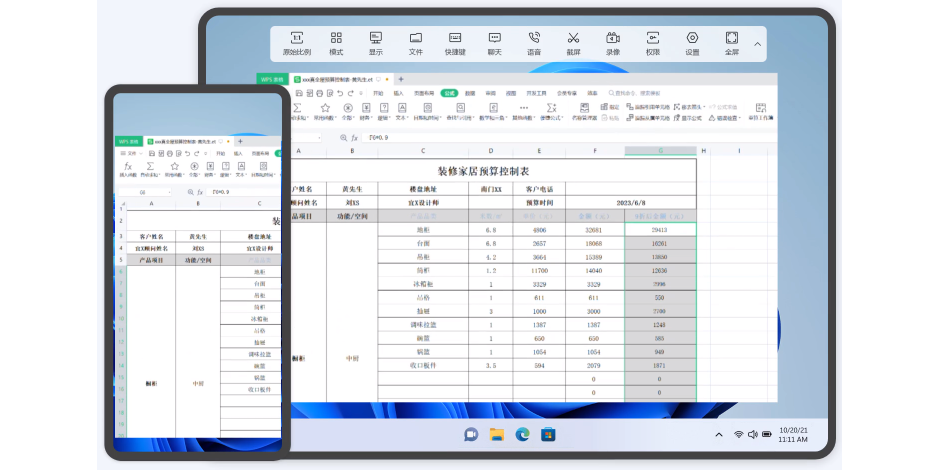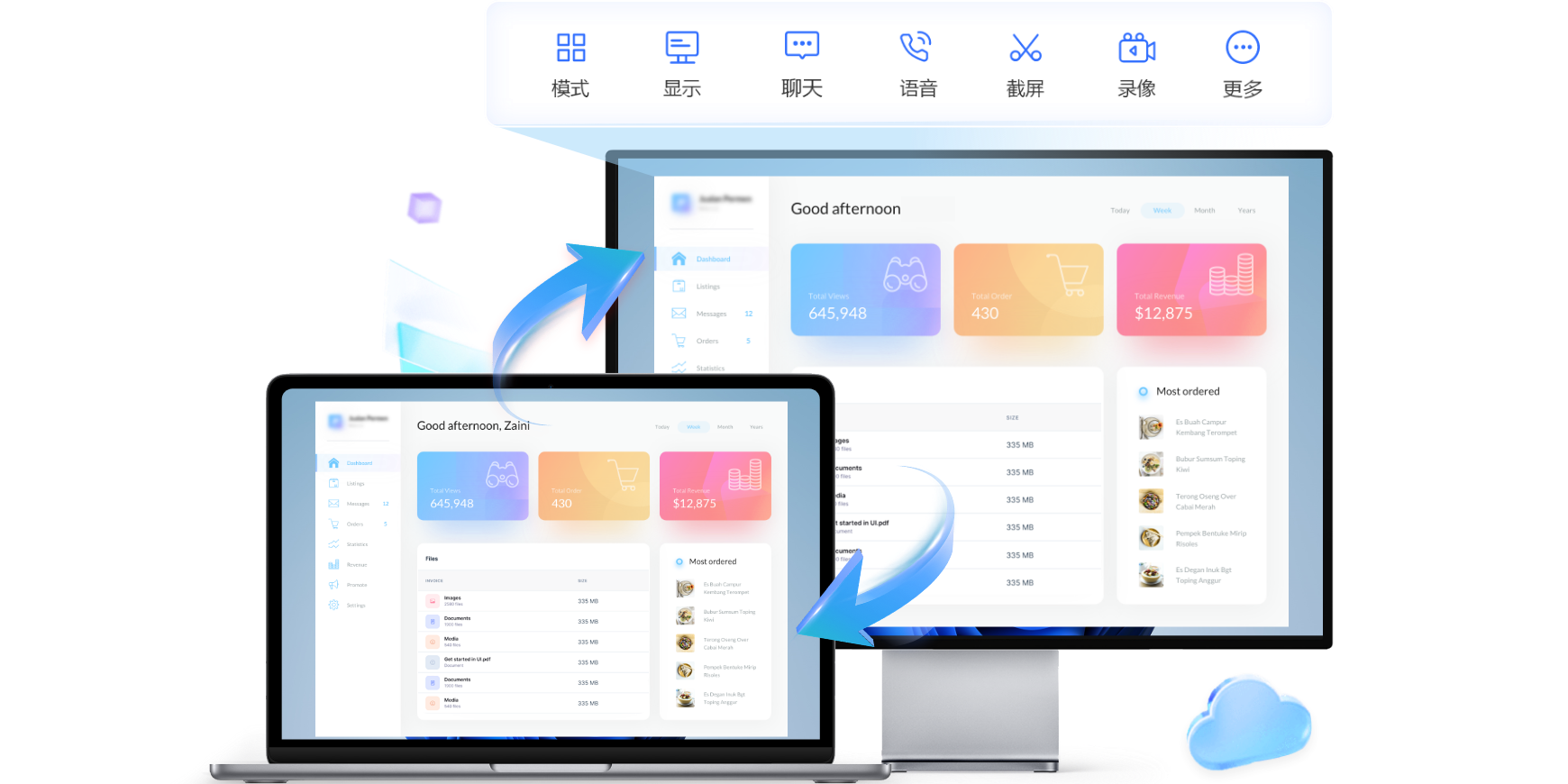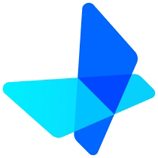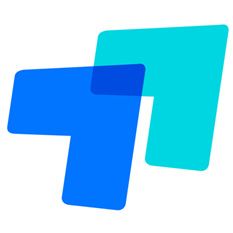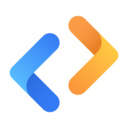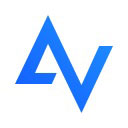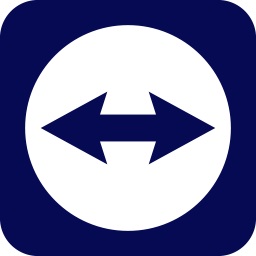- 热门下载
- 热门分类
- 热门合集
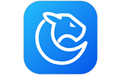
亦豹远程控制64位
- 版本:v1.0.0.1135
- 大小:53.1MB
- 更新:2025-06-25
- 下载:5010次
- 语言:简体中文
- 授权:免费
-
评分:

- 系统:winall/win7/win10/win11
软件简介
 亦豹远程控制软件是一款专业轻巧无广告的免费远程控制软件,支持4K高清144hz远程桌面连接,支持在线远程控制链接,远程粘贴复制,大文件快速远程传输。
亦豹远程控制软件是一款专业轻巧无广告的免费远程控制软件,支持4K高清144hz远程桌面连接,支持在线远程控制链接,远程粘贴复制,大文件快速远程传输。

软件功能:
1.跨设备/跨平台
远控电脑
只需一台智能设备即可轻松访问目标PC,享受便捷的远程操作体验。
远控手机
快速访问手机应用、文件和设置,无论是浏览社交媒体、管理手机中的文件,还是指导手机操作,都能得心应手。
2.远程文件传输
剪贴板添加
无缝集成剪贴板功能,支持复制粘贴添加文件,简化文件传输流程。
远程文件功能
利用高效的文件管理器,实现高速传送大文件,让数据流动更加迅速,减少等待时间。
3.设备管理
设备列表
一个账号可支持添加100台设备,设备管理变得更加高效。
无人值守
授信设备只需输入密码即可直接连接,无需等待,让远程访问更加快捷方便。
软件适用场景:
1.远程办公——无缝协作,效率翻倍
在家或旅途中,只需轻点几下,就能访问和控制您办公室的电脑,轻松处理文件、访问应用程序、与团队进行协作,让工作更高效进行。
2.技术支持——快速响应,即刻解决难题
技术人员远程连接到用户计算机,无论是解决技术问题、提供专业培训还是进行故障排除,都能以更快的速度为您排忧解难。
3.远程游戏——丝滑操作,流畅体验
最高支持4K/60帧,电脑与手机无缝互控,将端游完美转换为手游,提供如同本地操作的流畅体验。
4.家庭管理——智能设备,一站式管理
即使不在家,也能轻松管理家中的智能设备。通过远程控制,帮助家中老人解决手机操作问题,让关爱和帮助触手可及。
亦豹远程控制64位软件特色
亦豹远程控制64位安装步骤
亦豹远程控制64位官方电脑端使用方法
亦豹远程控制64位官方电脑端常见问题
相关专题

猜你喜欢
-
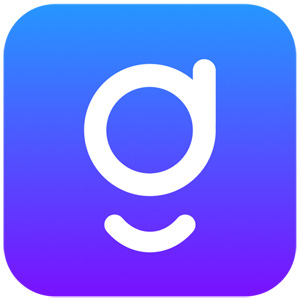
秒点远程64位
19.5MB/2024-11-29
查看下载 -
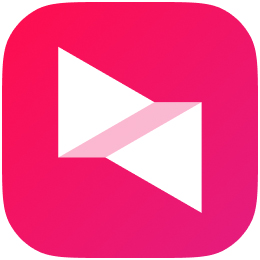
向日葵远程控制软件64位
71.2MB/2025-06-26
查看下载 -

唯讯3389远程桌面管理工具
2.07MB/2024-06-20
查看下载 -
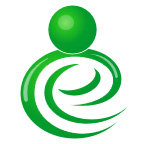
网络人远程控制软件 企业版
10.1MB/2024-12-31
查看下载 -

向日葵远程控制软件
71.2MB/2025-06-26
查看下载
 天极下载
天极下载